שכבות בעורך הגרפיקה פוטושופ הן בערך כמו ערימת לוחות זכוכית, שעל כל אחת מהן מוחלת תמונה. התוכנית מאפשרת לך לשנות את הלוחות הללו במקומות, לערוך כל אחת מהשכבות מבלי לגעת בשאר ולשלב אותן לקבוצות.
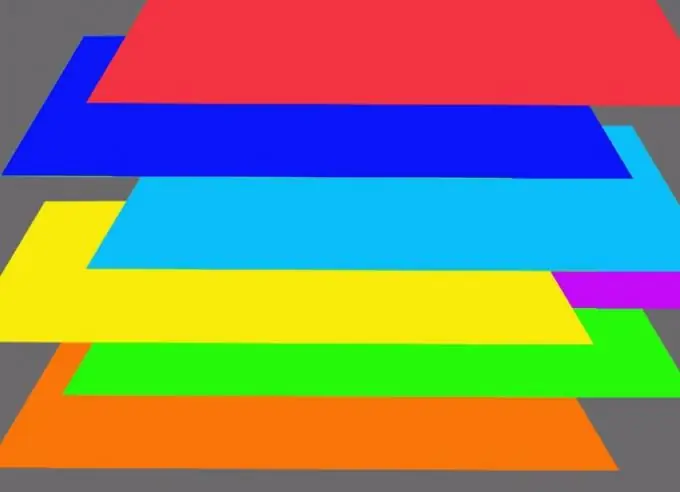
נחוץ
תוכנית פוטושופ
הוראות
שלב 1
השליטה העיקרית בשכבות מתבצעת דרך פלטת השכבות, שניתן לקרוא לה בעזרת האפשרות שכבות בתפריט חלון. לאחר טעינת קובץ ה-.
שלב 2
לא ניתן להחיל טכניקות עריכה רבות על שכבת הרקע. כדי לבטל את נעילת השכבה, השתמש באפשרות שכבה מרקע בקבוצה חדשה בתפריט שכבה. בנוסף, ניתן למצוא אפשרות זו בתפריט ההקשר שמופיע לאחר לחיצה על השכבה באמצעות כפתור העכבר הימני.
שלב 3
כדי לעבוד עם תמונה המורכבת משכבה אחת, אין צורך להפוך את הרקע לשכבה. זה מספיק להעתיק את השכבה באמצעות האפשרות שכבה באמצעות העתקה מאותה קבוצה חדשה. תוצאה דומה תתקבל אם תיישם את האפשרות שכפול שכבה מתפריט ההקשר.
שלב 4
ניתן להחליף שכבות, למעט הרקע. אם אתה צריך להסתיר חלק מהתמונה מאחורי אובייקט שנמצא בשכבה אחרת, גרור את השכבה עם התמונה בעזרת העכבר, שחלק ממנה יוסתר מתחת לשכבה עם האובייקט בחזית. ניתן לשלוט על מיקום השכבות לא רק באופן ידני, אלא גם באמצעות האפשרויות של הקבוצה Arrange מתפריט Layer.
שלב 5
שכבות חדשות במסמך Photoshop נוצרות לא רק על ידי העתקת שכבה קיימת. באמצעות אפשרות Layer של הקבוצה החדשה בתפריט Layer, תוכל להוסיף שכבה שקופה לקובץ. באמצעות האפשרויות של קבוצת שכבת מילוי חדשה נוצרות שכבות מלאות בצבע, שיפוע או מרקם, והאפשרויות של קבוצת שכבת התאמה חדשה מאפשרות להוסיף שכבת התאמה למסמך.
שלב 6
ניתן להוסיף אחד מסנני תיקון הצבעים לשכבת ההתאמה, שרשימתם מופיעה כתפריט בעת יצירת שכבה. מסנן זה ישפיע על כל השכבות הגלויות של המסמך שמתחת להתאמה. על מנת להיפטר מהתמונה על אחת השכבות מהשפעת המסנן, העבר אותה מעל שכבת ההתאמה.
שלב 7
ניתן לשנות את תוכן שכבת ההתאמה. על מנת לשנות את הגדרות המסנן הנמצא בשכבה זו, השתמש באפשרות אפשרויות תוכן שכבה בתפריט שכבה. אם עליך להחליף את המסנן עצמו, השתמש באפשרות שנה תוכן שכבה.
שלב 8
ישנם מצבים בהם נדרש לשנות תמונה שחלקים ממנה מונחים על שכבות שונות, מבלי להפר את סדר השברים הבודדים ואת יחס גודלם. כדי לבצע משימה זו, בחר את השכבות הנדרשות והחל את האפשרות שכבות קבוצתיות. תיקיה תופיע במקום השכבות המקובצות, שניתן להפוך את תוכנן כתמונה אחת.






